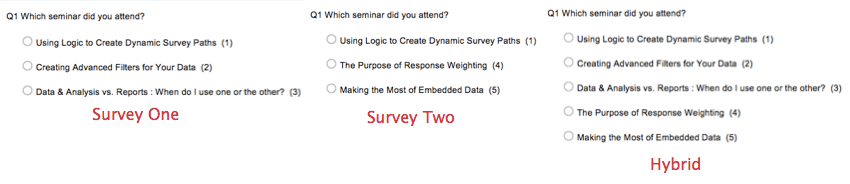Combinando Respuestas
Acerca de la combinación de Respuestas
Si es necesario, puede combinar los datos de respuesta de dos encuestas. Los pasos difieren dependiendo de si está combinando datos de dos encuestas idénticas o de dos encuestas diferentes (no recomendado).
Combinación de Respuestas de encuestas idénticas
- Decide qué encuesta deseas que contenga los datos combinados. Esta puede ser una de las 2 encuestas que estás combinando, o una tercera, vacía copia de la encuesta (recomendado, ya que permite conservar los conjuntos de datos originales por separado).
- Exportar los conjuntos de datos de cada encuesta que desea combinar como archivos CSV o TSV .
Consejo Q: Asegúrese de exportar ambos conjuntos de datos en el mismo formato: como “valores numéricos” o como “texto de opción “. Vea la página vinculada en Opciones de exportación.Consejo Q: Si su archivo contiene caracteres especiales, le recomendamos exportar un TSV en lugar de un CSV.
- Navegue hasta la encuesta que contendrá los datos combinados.
- Vaya a esa encuesta Datos y análisis pestaña.
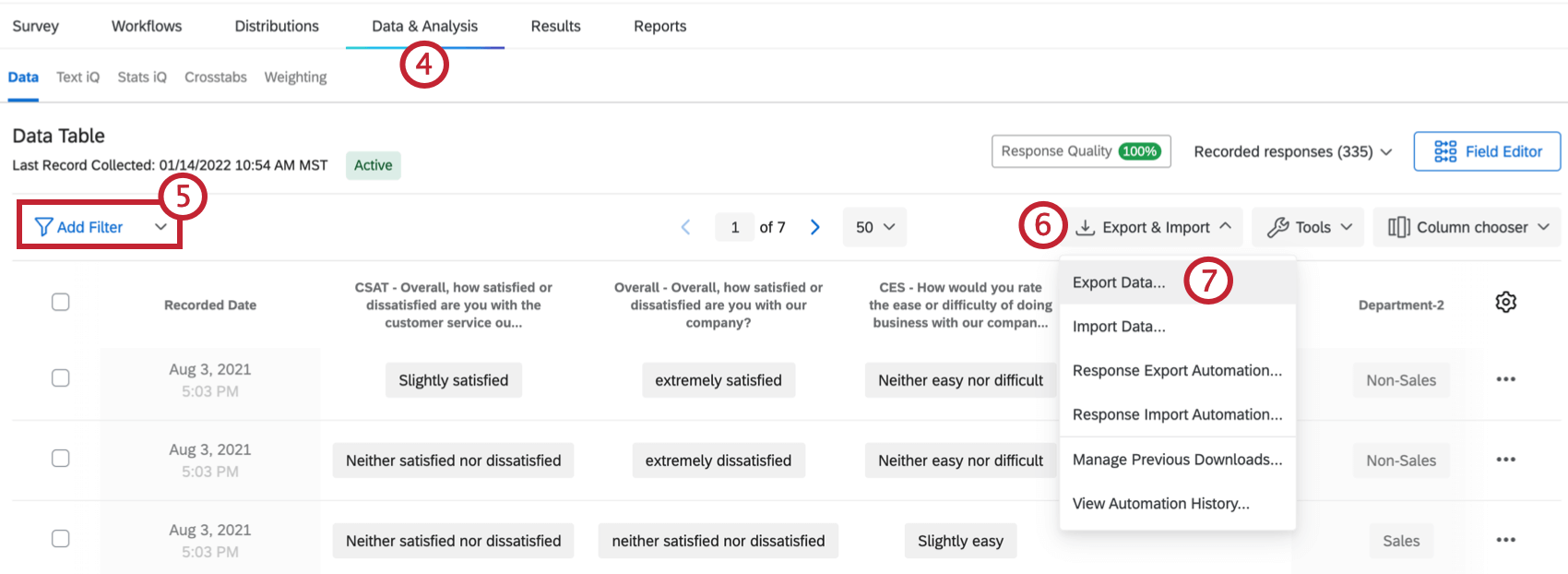
- Ir a la Datos sección.
- Hacer clic Exportación e importación.
- Elegir Importar datos.
- Hacer clic Seleccione archivo y seleccione el archivo que desea importar. Tenga en cuenta que si está importando los datos a una encuesta que ya contiene uno de los conjuntos de datos, importe solo el segundo conjunto de datos; si está conservando los datos en una tercera copia de la encuesta, importe ambos conjuntos de datos.
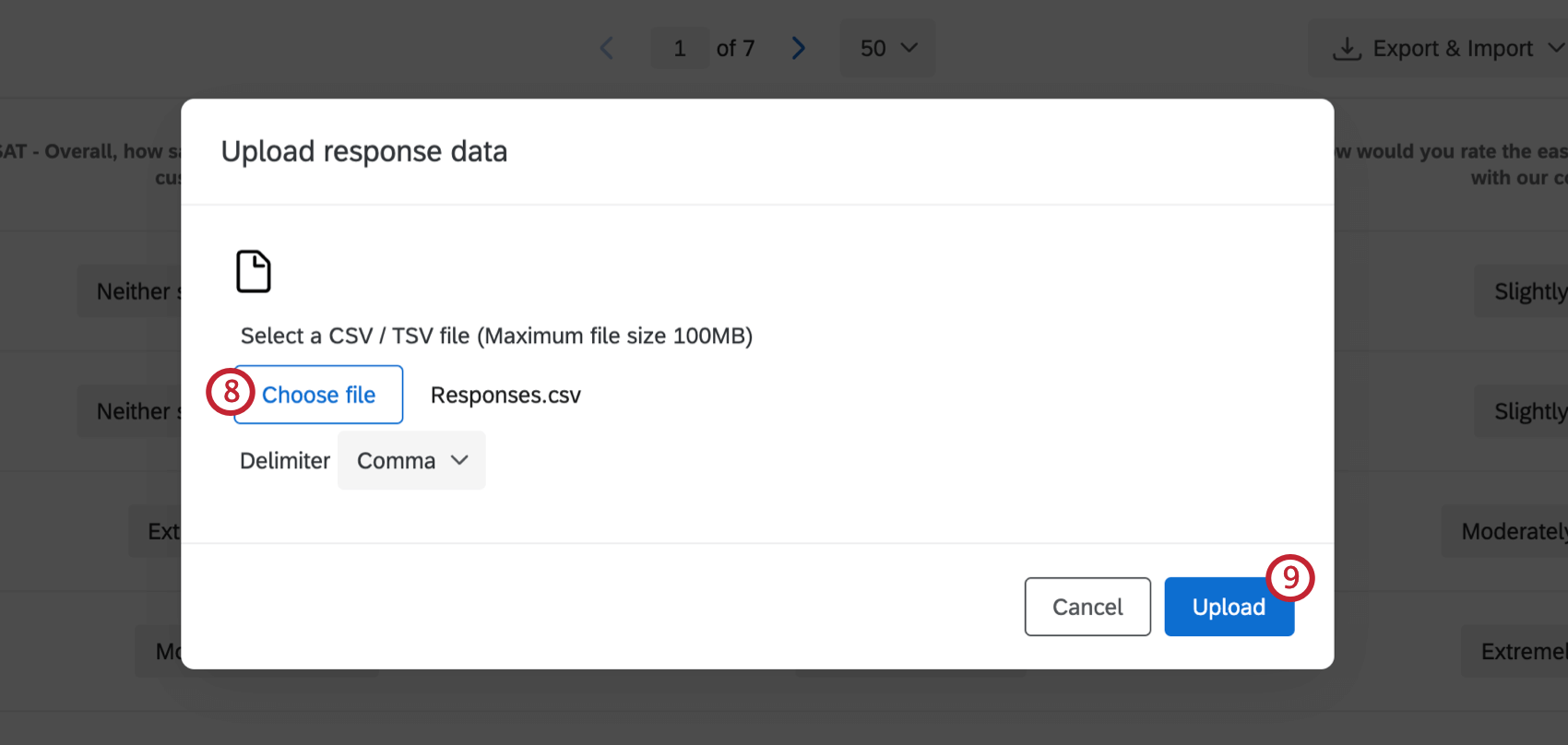
- Hacer clic Subir.
- Realice las correcciones que sean necesarias. Ver el Importar Respuestas página para más detalles.
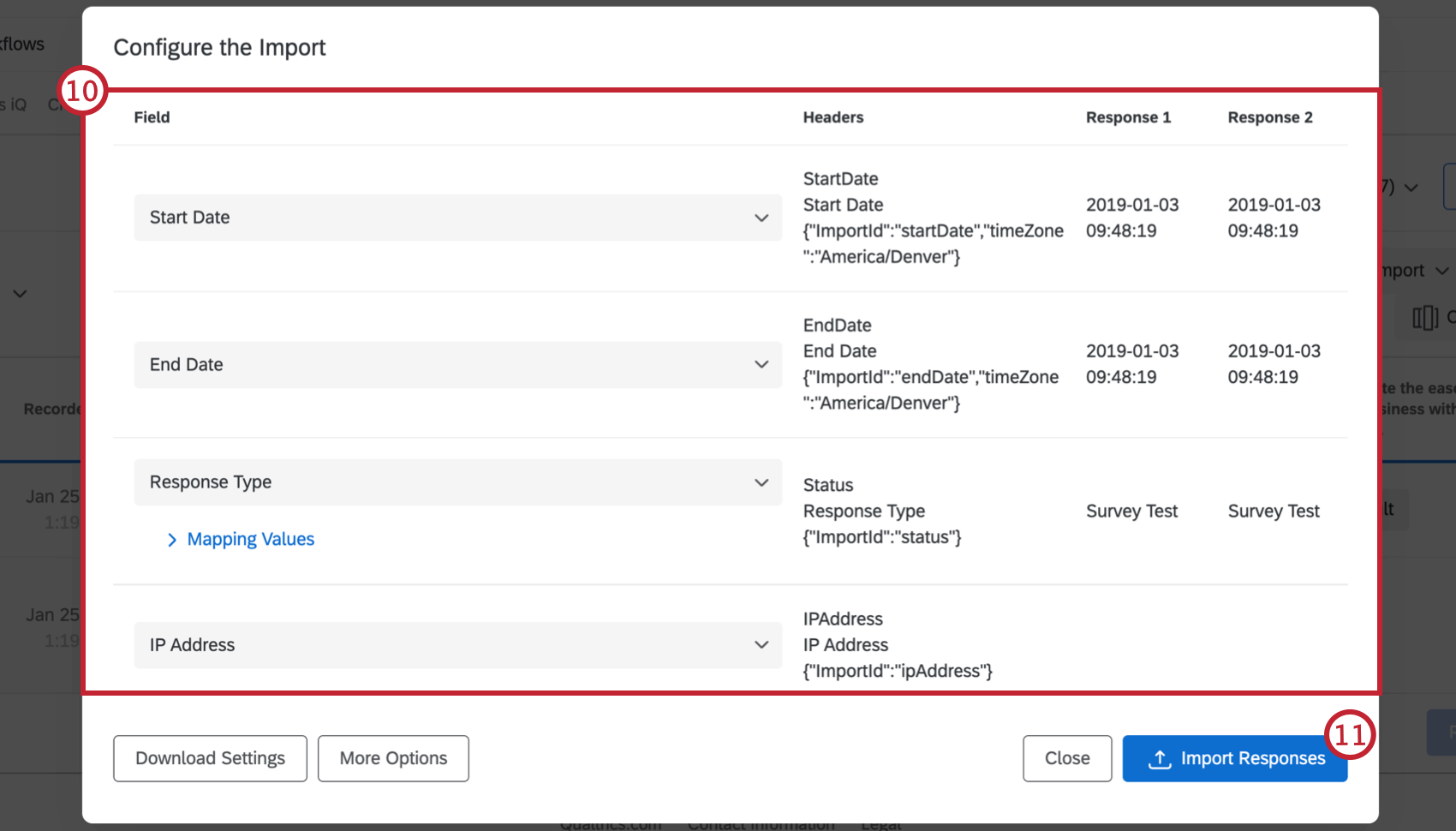
- Hacer clic Importar Respuestas.
- Repita este proceso con cada encuesta que necesite combinar hasta que todos los datos estén en una sola encuesta.
Combinación de Respuestas de encuestas diferentes
Si está combinando respuestas de dos encuestas que no son idénticas, hay pasos adicionales que deberá seguir para asegurarse de que los datos se importen correctamente. Necesitará crear una encuesta híbrida que pueda contener datos de las dos encuestas no idénticas y luego crear un conjunto de datos híbrido.
Para simplificar, llamaremos a una de las 2 encuestas que está combinando Encuesta 1 y a la otra Encuesta 2.
Creación de una encuesta híbrida
- Crear una copia de la Encuesta 1.
- En la copia de la Encuesta 1, agregue cualquier pregunta de la Encuesta 2 que aún no esté presente (cuando termine, tendrá una encuesta con todas las preguntas de la Encuesta 1 y todas las preguntas de la Encuesta 2). Puedes reconstruirlos desde cero o puedes copiarlos usando el Importar de biblioteca botón.
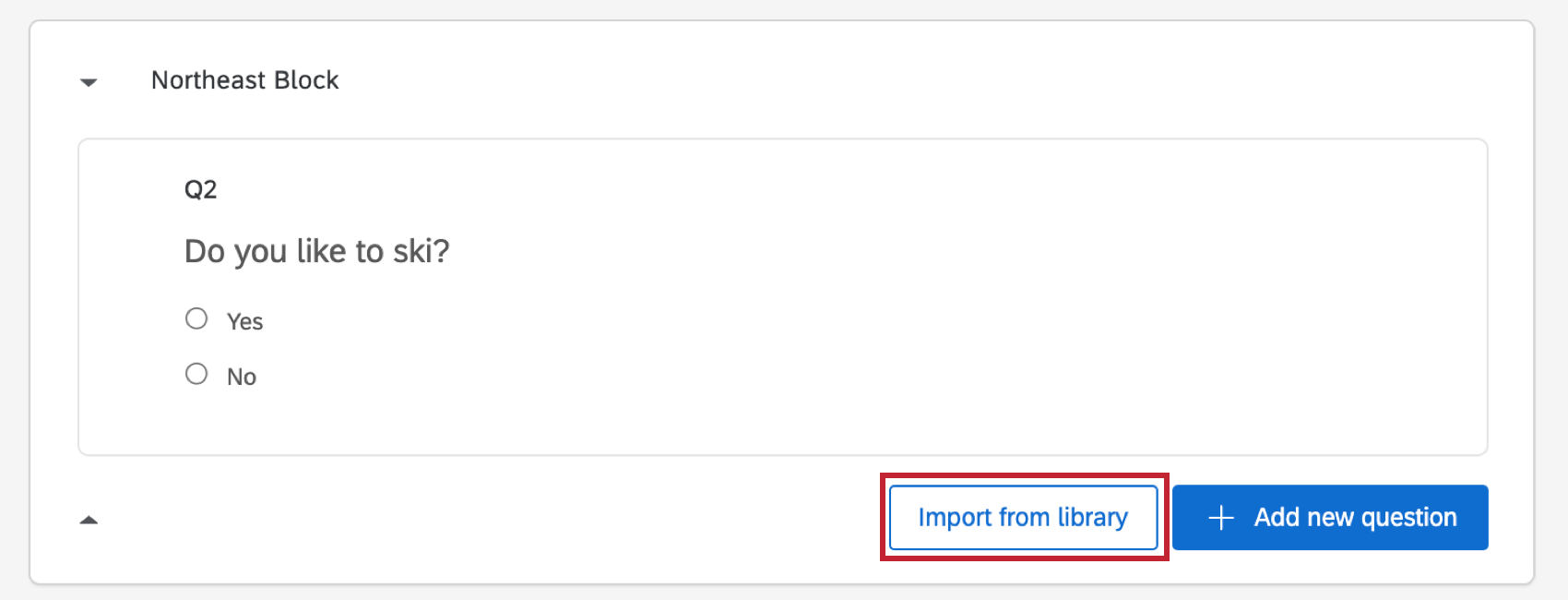
Creación de un conjunto de datos híbrido
- Exportar los datos de la Encuesta 1 y de la Encuesta 2 como archivos CSV o TSV .
- Exportar los datos de la encuesta híbrida. Como la encuesta es nueva, el archivo no tendrá información de respuestas, pero tendrá encabezados de columnas que servirán como plantilla.
- Abra el archivo híbrido en Excel.
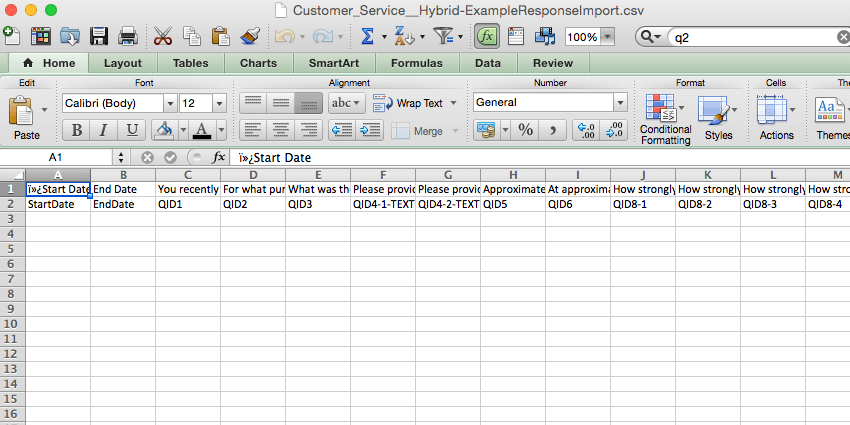
- Copie los datos de la Encuesta 1 y la Encuesta 2 en las columnas de las preguntas correspondientes en el archivo híbrido. Preste atención a los encabezados de las columnas y asegúrese de que los datos de las columnas correspondan a la pregunta correcta. Si sus encuestas no tenían las mismas preguntas, su archivo híbrido podría tener columnas que estén vacías para algunos encuestados (filas) y no para otros, lo cual está bien.
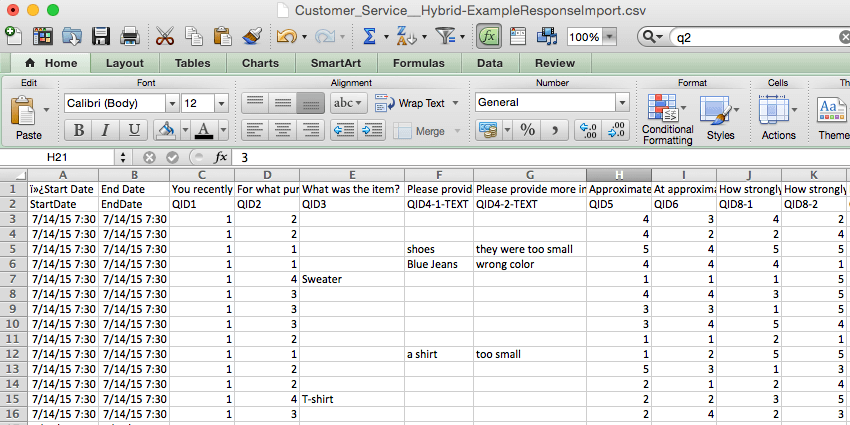 Consejo Q: Si agregó todas las preguntas de la Encuesta 2 al final de la encuesta híbrida, podrá copiar fácilmente los datos de la Encuesta 2 en un bloque a la plantilla híbrida.
Consejo Q: Si agregó todas las preguntas de la Encuesta 2 al final de la encuesta híbrida, podrá copiar fácilmente los datos de la Encuesta 2 en un bloque a la plantilla híbrida. - Guarde el archivo híbrido como CSV o TSV.
Importación de un conjunto de datos híbrido
- Navegar a la encuesta híbrida .
- Ir a la Datos y análisis pestaña.
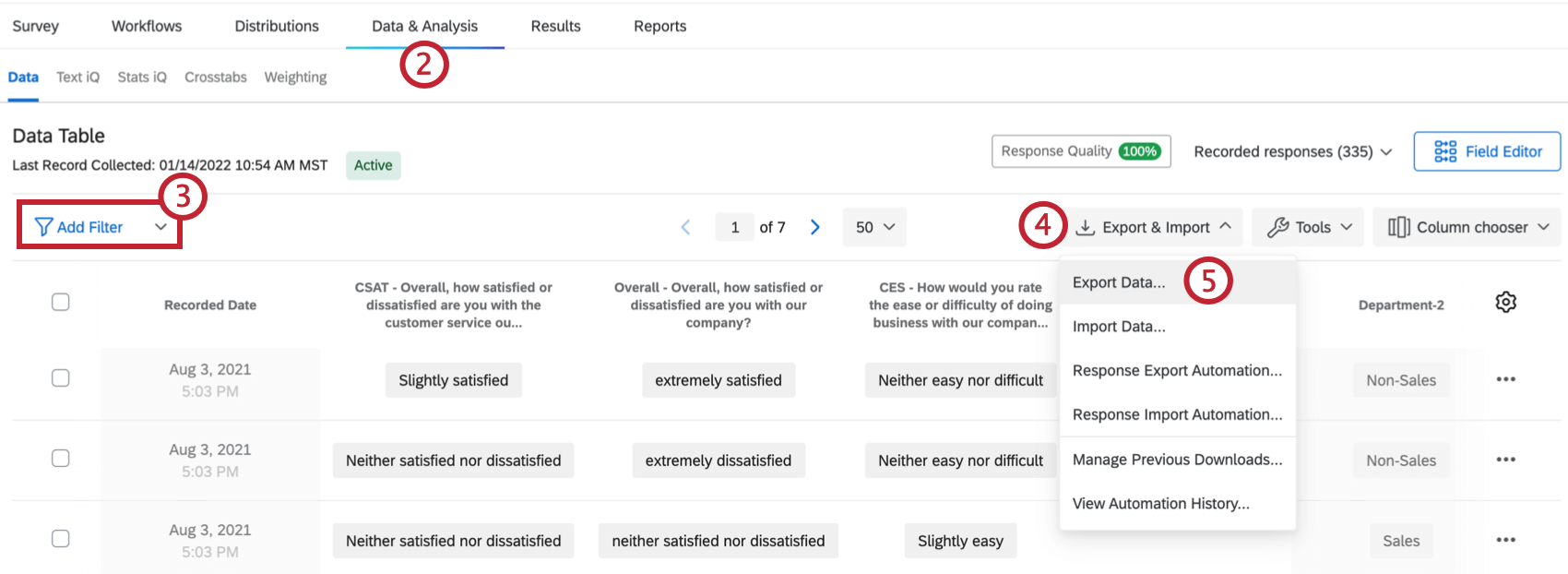
- Ir a la Datos sección.
- Hacer clic Exportación e importación.
- Hacer clic Importar datos.
- Hacer clic Seleccione archivo y seleccione el archivo para el conjunto de datos híbrido.
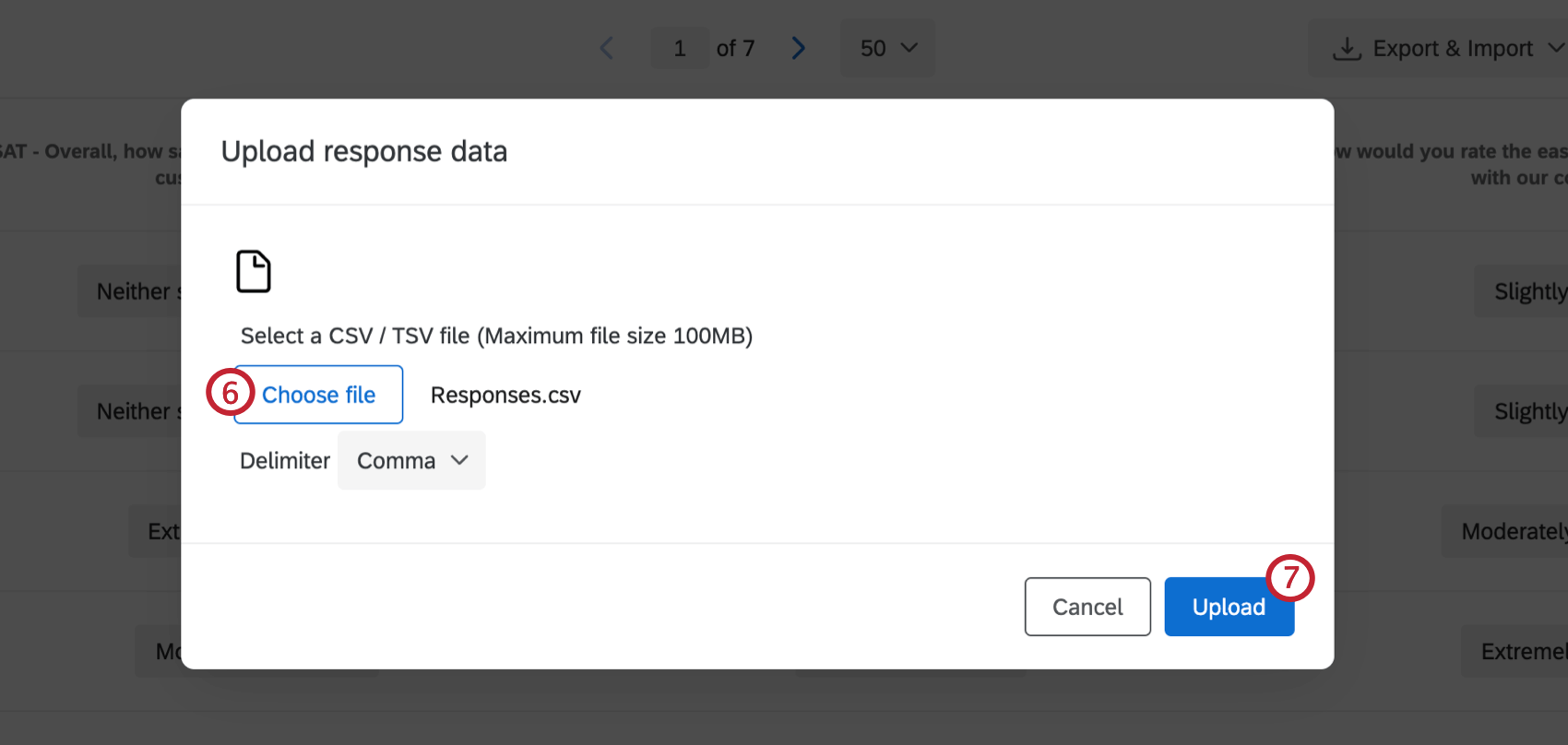
- Hacer clic Importar Respuestas.
- Realice las correcciones que sean necesarias. Ver el Importar Respuestas página para más detalles.
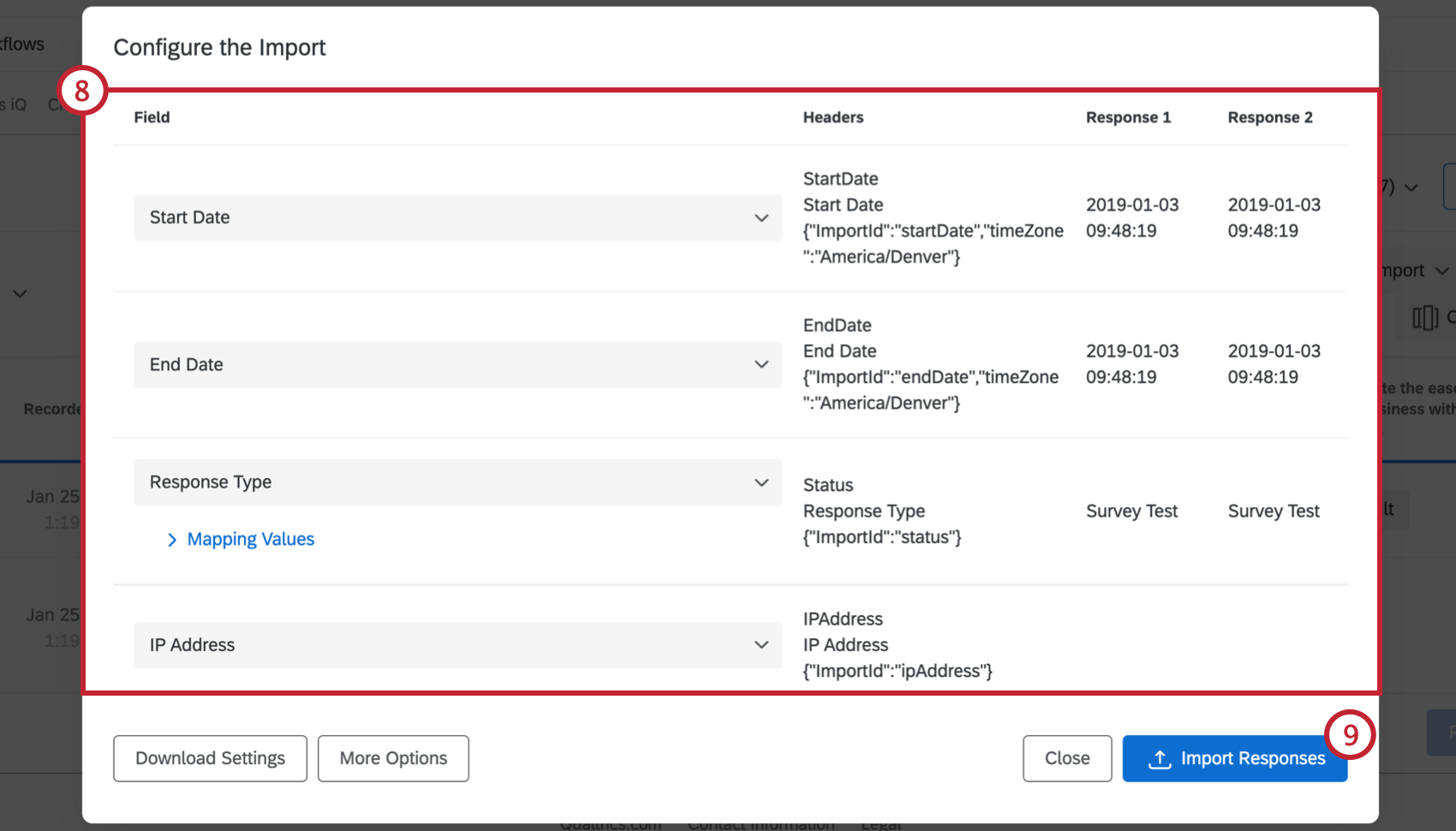
- Hacer clic Importar Respuestas.
Resolución de problemas
Después de hacer clic en Importar Respuestas, es posible que reciba mensajes de error. Los mensajes de error no significan automáticamente que haya algún problema con los datos, pero podría haber inconsistencias entre los archivos de datos originales y la plantilla. Verifique lo siguiente:
- Los datos coinciden con los encabezados de columna en la plantilla.
- No hay campos de datos vacíos para preguntas con validación (por ejemplo, un encuestado no respondió una pregunta que ahora tiene respuesta forzada)
- Los valores de la pregunta son todos valores recodificados o texto de opción , no ambos, ya que es más difícil combinar los 2
- La redacción de la pregunta o su valores recodificados son los mismos en las encuestas originales y en el híbrido
Ejemplo: Esta captura de pantalla muestra una pregunta similar en las encuesta 1, 2 y la híbrida, y los valores de recodificación para cada opción. Observe cómo los valores de recodificación de la encuesta 2 están numerados ligeramente fuera de orden para que la encuesta híbrida pueda tener más sentido.